3 طرق لنقل جهات الاتصال من Android إلى جهاز الكمبيوتر
في كثير من الأحيان ، هناك أوقات نريد فيها تحويل جهات الاتصال الخاصة بنا في هاتف Android الذكي إلى جهاز الكمبيوتر الخاص بنا. يعد هذا أمرًا مهمًا لرجال الأعمال الذين لديهم قائمة اتصال شاملة ، والتي تتضمن تفاصيل الاتصال الخاصة بالبائعين والموزعين وغيرهم من الأشخاص الذين يلعبون دورًا مهمًا في مساعدتهم على إدارة أعمالهم. تخيل لثانية واحدة فقط ، أن هاتفك الذكي انزلق من يدك ، وانكسر ، في هذه الحالة ، ستنتهي على الأرجح بفقدان جميع جهات الاتصال الخاصة بك ، وسيثبت ذلك أنه مشكلة واحدة.
لا أحد منا يريد أن يكون في هذا النوع من المواقف. من غير المنطقي الاحتفاظ بنسخة احتياطية من Android على جهاز الكمبيوتر. مع وضع ذلك في الاعتبار ، في هذا المنشور ، قمنا بتجميع أفضل ثلاث طرق لنقل جميع جهات الاتصال الخاصة بك بسهولة من هاتف Android الذكي إلى جهاز الكمبيوتر الخاص بك ، بسرعة كبيرة. تتضمن إحدى الطرق استخدام برنامج مجاني آمن تابع لجهة خارجية ، والآخر عبر محرك Google ، وأخيرًا ، مباشرة مع الهاتف نفسه. لذا ، دون إضاعة أي وقت ، دعنا نتعرف على كيفية القيام بذلك.

الجزء 1: نقل جهة اتصال Android إلى جهاز الكمبيوتر من خلال DrFoneTool – مدير الهاتف
إذا كنت تبحث عن وسيلة آمنة وموثوقة لنقل جهات الاتصال من Android إلى الكمبيوتر الشخصي ، فإن برنامج DrFoneTool يحتل الصدارة. إنه برنامج تم تصميمه وتطويره بواسطة Wondershare ؛ يتيح لك نقل جهات الاتصال الخاصة بك بسهولة كبيرة.
يعمل Wondershare DrFoneTool مع أدوات Android و iOS مع أطر عمل Windows و Mac. يحتوي DrFoneTool على حزمتين منفصلتين من الأجهزة لنظامي التشغيل Android و iOS ، وله ميزات مثل إلغاء القفل والنسخ الاحتياطي والاستعادة من iCloud واسترداد المعلومات والقضاء على المعلومات ونقل المستندات والمزيد لاستكشافه.
DrFoneTool – مدير الهاتف (Android)
نقل البيانات بين Android وجهاز الكمبيوتر بسلاسة.
- قم بنقل الملفات بين Android والكمبيوتر ، بما في ذلك جهات الاتصال والصور والموسيقى والرسائل القصيرة والمزيد.
- إدارة ، تصدير / استيراد الموسيقى ، الصور ، مقاطع الفيديو ، جهات الاتصال ، الرسائل القصيرة ، التطبيقات ، إلخ.
- انقل iTunes إلى Android (العكس بالعكس).
- إدارة جهاز Android الخاص بك على جهاز الكمبيوتر.
- متوافق تماما مع Android 8.0.
البرنامج متوافق مع 8.0. لذلك ، دعنا نتحقق من كيفية عملها بمساعدة برنامج تعليمي سريع خطوة بخطوة
خطوة 1: للبدء ، قم بتشغيل DrFoneTool وتوصيل جهاز iPhone الخاص بك بالنظام. من شاشة الترحيب الخاصة بمجموعة أدوات DrFoneTool ، انقر فوق خيار ‘مدير الهاتف’.

خطوة 2: سيتم اكتشاف جهازك تلقائيًا بواسطة التطبيق. انتظر لفترة من الوقت حيث سيتم فحص هاتف Android الخاص بك وتقديم خيارات متنوعة.

خطوة 3: الآن ، انتقل إلى علامة التبويب ‘المعلومات’ من القائمة. في اللوحة اليمنى ، يمكنك الاختيار بين جهات الاتصال والرسائل النصية القصيرة.
خطوة 4: بعد تحديد خيار جهات الاتصال ، يمكنك عرض جهات اتصال هاتف Android على اليمين. من هنا ، يمكنك اختيار جميع جهات الاتصال مرة واحدة أو تحديد اختيارات فردية.

خطوة 5: بمجرد تحديد اختيارك ، انقر فوق أيقونة تصدير على شريط الأدوات. من هنا ، يمكنك تصدير جهات الاتصال إلى vCard و CSV وما إلى ذلك. ما عليك سوى تحديد خيار ملف CSV لتصدير جهات الاتصال من Android Phone إلى Excel.
الجزء 2: نقل جهات الاتصال من Android إلى جهاز الكمبيوتر من خلال Google Drive
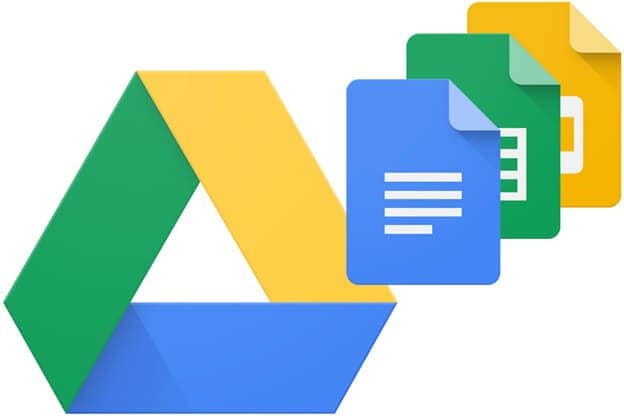
الآن ، ابحث عن طريقة أخرى لنقل جهات الاتصال من android إلى جهاز الكمبيوتر من خلال Google Drive. بادئ ذي بدء ، يجب أن يكون لديك حساب Gmail للوصول إلى محرك الأقراص ، وإعداد معرف Gmail الخاص بك بالتفاصيل الأساسية ، والبدء على الفور. فيما يلي العملية السريعة لإنشاء جهة اتصال android على جهاز الكمبيوتر باستخدام محرك Google.
تصدير جهات الاتصال
خطوة 1: انتقل إلى جهات الاتصال على هاتفك الذكي الذي يعمل بنظام Android ، تطبيق جهات الاتصال
خطوة 2: في هذه الخطوة ، تحتاج إلى النقر فوق القائمة -إعداد-> تصدير
خطوة 3: بعد ذلك ، اختر حسابًا واحدًا أو أكثر إلى المكان الذي تريد تصدير جهات الاتصال إليه.
خطوة 4: تحتاج إلى الضغط على ملف VCF
تشغيل أو إيقاف تشغيل النسخ الاحتياطي تلقائيًا
عند إعداد حسابات Google الخاصة بك على هاتفك الذكي ، سيُطلب منك إنشاء نسخة احتياطية لجميع البيانات الموجودة على هاتفك. يمكنك بسهولة تغيير هذا الإعداد على الفور دون أي نوع من المتاعب على الإطلاق.
خطوة 1: تحتاج إلى فتح تطبيق ضبط هاتفك
خطوة 2: انقر فوق النظام> النسخ الاحتياطي
خطوة 3: يمكنك تشغيل أو إيقاف النسخ الاحتياطي إلى محرك جوجل
الجزء 3: تصدير جهات الاتصال من جهاز كمبيوتر يعمل بنظام Android بدون برامج
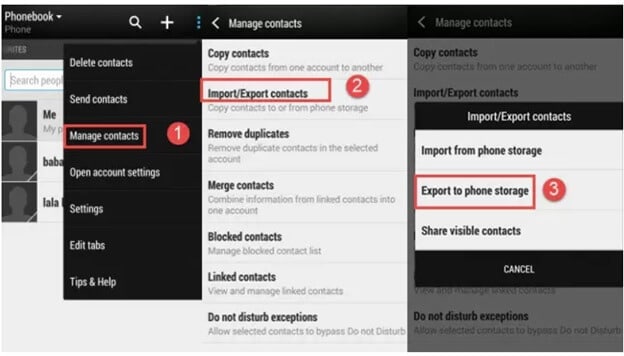
إذا كنت لا ترغب في استخدام أي برنامج تابع لجهة خارجية لنقل جهات الاتصال من Android إلى الكمبيوتر ، فيمكنك القيام بذلك بطريقة الحمل الحراري من خلال تطبيق جهات الاتصال على هاتفك الذكي الذي يعمل بنظام Android.
Google Drive هي خدمة مجانية لتخزين البيانات مقدمة من شركة التكنولوجيا الأمريكية العملاقة ، Google. يوفر لك ما يصل إلى 15 غيغابايت من المساحة الإضافية التي يمكنك استخدامها لتخزين السجلات والتقارير والصور المهمة وما إلى ذلك. ويستخدم ابتكار الحوسبة الموزعة ، مما يعني أن معلوماتك القيمة يتم وضعها بعيدًا على أحد خوادم Google بهدف أن يمكن تجاوزها في أي وقت ومن أي مكان. يحتوي Google Drive على أداة بحث ويب متأصلة فريدة من نوعها ، والتي تسمح لك بالبحث حسب نوع السجل ، على سبيل المثال ، الصورة أو تقرير Word أو الفيديو ، تمامًا كما هو الحال عن طريق العبارة. كما يسمح لك بفرز القائمة حتى حسب اسم المالك.
خطوة 1: على هاتفك الذكي الذي يعمل بنظام Android ، تحتاج إلى فتح تطبيق جهات الاتصال.
خطوة 2: هناك ، تحتاج إلى العثور على القائمة وتحديد إدارة جهات الاتصال> استيراد / تصدير جهات الاتصال> تصدير إلى وحدة تخزين الهاتف. عند القيام بذلك ، سيتم حفظ جهات اتصال هاتفك الذكي بنظام Android كنموذج VCF على ذاكرة هاتفك.
خطوة 3: في هذه الخطوة ، يجب عليك توصيل جهاز Android الخاص بك والذي من خلاله يجب نقل جهات الاتصال إلى جهاز الكمبيوتر الخاص بك باستخدام كابل USB.
خطوة 4: على اللوحة اليسرى لجهاز الكمبيوتر الخاص بك ، ستجد هاتف Android الخاص بك ، وستجد المجلد ، وهناك تحتاج إلى تحديد موقع ملف VCF ونسخه إلى جهاز الكمبيوتر الشخصي الخاص بك.
مقارنة
نقل تطبيق جهات الاتصال الحملية
لا يسمح كل هاتف ذكي يعمل بنظام Android لمستخدميه بإنشاء نسخة احتياطية على ذاكرة هاتفك ، بينما تتمتع الهواتف الذكية الأخرى التي تعمل بنظام Android بمساحة تخزين محدودة. لذلك ، لا يعد خيارًا عمليًا إذا كنت تريد نقل جهات الاتصال من Android إلى جهاز الكمبيوتر بدون برامج.
برنامج DrFoneTool
بالمقارنة ، يعد برنامج DrFoneTool الطريقة الأكثر تفضيلاً وملاءمة لنقل جهات الاتصال من Android إلى الكمبيوتر. إنها ليست معقدة على الإطلاق وتنجز الأشياء ببضع نقرات. علاوة على ذلك ، فهو برنامج متعدد الاستخدامات يتيح لك نقل جميع أنواع الملفات إلى جهاز الكمبيوتر الخاص بك دون أي متاعب. هذا البرنامج آمن للاستخدام ويتميز بواجهة سهلة الاستخدام تسمح لأي شخص بإكمال النقل حتى بدون أي معرفة تقنية.
في Google Drive
يتيح لك Google Drive نقل جهات الاتصال من Android إلى جهاز الكمبيوتر بدون برامج ؛ ومع ذلك ، فهذه ليست أفضل طريقة ، ومعظمنا غير مدرك لكيفية تمكين النسخ الاحتياطي لـ Google Drive ، وينتهي بنا الأمر بقضاء الوقت بلا كلل في تحديد مثل هذا الخيار الصغير.
في الختام
بعد الاطلاع على المنشور بالكامل ، يمكننا أن نستنتج أن DrFoneTool هي بلا شك الطريقة المفضلة لإجراء نسخ احتياطي لجهة اتصال android على جهاز الكمبيوتر. إنه سهل للغاية. باستخدام هذا البرنامج ، يمكنك إنشاء نسخة احتياطية لهاتفك الذكي بالكامل على جهاز الكمبيوتر الخاص بك ، أليس هذا رائعًا؟ علاوة على ذلك ، هذا البرنامج مجاني. لست بحاجة إلى إنفاق فلس واحد لنقل جهات الاتصال من Android إلى الكمبيوتر الشخصي باستخدام كابل USB. يمكنك بسهولة تنزيل البرنامج من الموقع الرسمي للشركة على الفور. عملية التثبيت مثل أي برنامج آخر ، ولن تستغرق وقتًا طويلاً. إذا كنت لا تزال بحاجة إلى أي مساعدة ، فيمكنك التحقق بسهولة من فريقهم الفني ، عبر دعم البريد الإلكتروني 24 * 7.
هل ترغب في إضافة أي طريقة أخرى سريعة وسهلة لنقل جهات الاتصال من Android إلى الكمبيوتر إلى هذه القائمة ، نود أن نسمع منك في قسم التعليقات في منشور المدونة هذا؟ في حال جربت أيًا من هذه الطرق ، شارك تجربتك معنا ؛ سيكون قرائنا ممتنين لك!
أحدث المقالات

